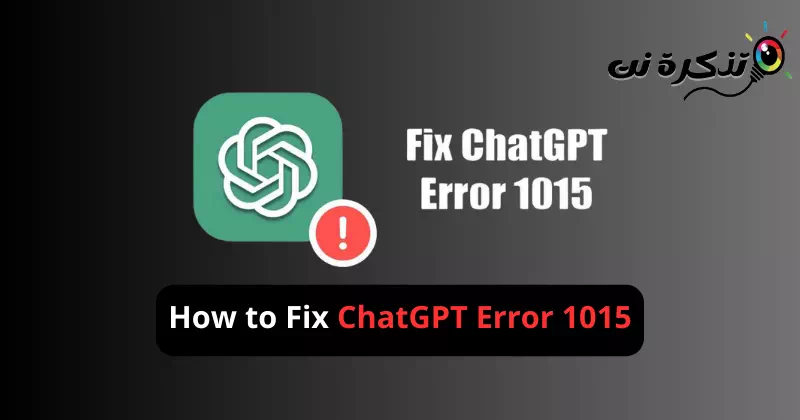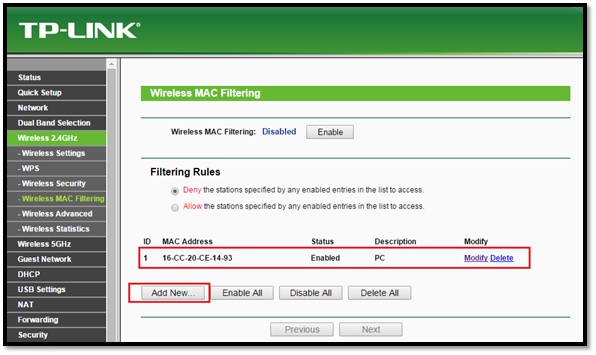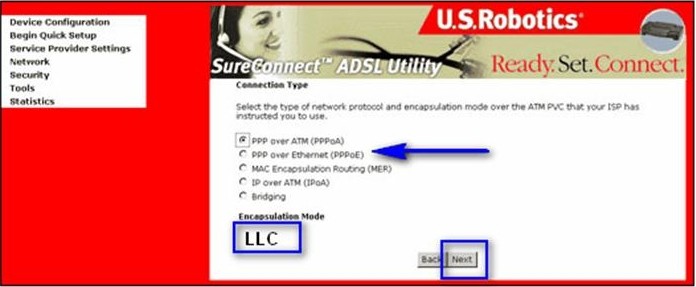Yapay zekanın trendi gün geçtikçe artıyor. Her şey OpenAI'nin ChatGPT adlı yeni sohbet robotunu duyurmasıyla başladı. ChatGPT, birçok teknoloji şirketini yapay zeka özelliklerini uygulamalarına ve web hizmetlerine uygulamaya zorladı.
Yapay zeka dünyası yavaş yavaş dijital dünyada devrim yaratırken, ChatGPT geride kalmak istemiyorsanız faydalanmanız gereken bir şeydir. ChatGPT ilk başlatıldığında birkaç hafta içinde milyonlarca kullanıcı kazandı.
Yeni AI destekli sohbet robotu o kadar yüksek talep görüyor ki OpenAI'nin sunucuları birkaç kez çöktü. Ancak lansmanından birkaç ay sonra OpenAI, ChatGPT Plus olarak bilinen ChatGPT için ücretli bir plan başlattı. ChatGPT Plus, kullanıcılara deneysel özelliklere öncelikli erişim sağlar ve daha iyi yanıt sürelerine sahiptir.
ChatGPT nispeten yüksek talep gördüğünden bazen resmi web sitelerine erişimde sorunlarla karşılaşabilirsiniz. Son zamanlarda birçok kullanıcı bize anlamını soran mesajlar gönderdi. ChatGPT Hatası 1015 Ve ondan nasıl kurtulacağımızı.
ChatGPT hatası 1015 nedir?
"ChatGPT Hatası 1015 Hız sınırlısınız”, kullanıcıların bir chatbot'a erişirken karşılaştıkları bir hata ekranıdır. Bu ekran genellikle kullanıcı ChatGPT hizmetlerine erişim için maksimum fiyatı aştığında görüntülenir.
Hata ekranı ayrıca web sitesi sahibinin (chat.openai.com) bu web sitesine erişiminizi geçici olarak engellediğini de gösterir. Bu, yapay zeka destekli sohbet robotuna erişiminizin geçici olarak engellendiği anlamına gelir.
Hata ekranının asıl nedeni hala bilinmezken, bir sitenin yoğun trafik alması veya bakım altında olması durumunda ChatGPT'ye giriş yapabilecek kullanıcı sayısını sınırladığı söyleniyor.
ChatGPT hatası 1015 nasıl düzeltilir?
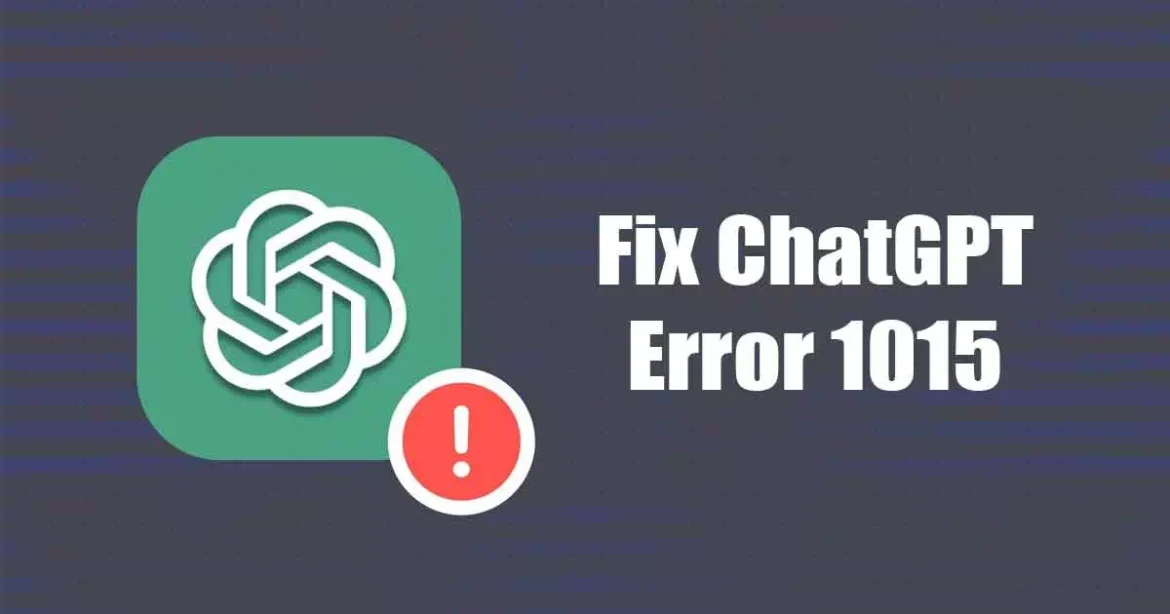
ChatGPT hizmetlerine erişirken 1015 hatasını görürseniz endişelenmeyin! Hata 1015 her zaman sizin tarafınızda bir sorun olduğu anlamına gelmez. Çoğu zaman sorun sunucu tarafındaydı ve yasaklama geçiciydi.
Ancak bazı şeyler hala sizin elinizdedir ve AI Chatbot'a anında erişim sağlayabilir. Aşağıdaki satırlarda ChatGPT 1015 hatasını düzeltmek için bazı basit adımları paylaştık.
1. ChatGPT web sayfasını yenileyin

1015 hata ekranıyla yeni karşılaştıysanız yapmanız gereken ilk şey sayfayı yenilemek olacaktır.
Sayfayı yenilemek muhtemelen AI destekli sohbet robotuna erişmenizi engelleyebilecek hataları ve aksaklıkları ortadan kaldıracaktır. Bu yüzden “düğmesine tıklayın”Tekrar yükle” URL'nin yanına tıklayın ve tekrar deneyin.
2. ChatGPT sunucularının kapalı olup olmadığını kontrol edin

Yapmanız gereken ikinci en iyi şey, ChatGPT sunucularının iyi çalışıp çalışmadığını kontrol etmektir. Kullanıcılar bir ekran görüyor”ChatGPT Hatası 1015“Site kapalı olduğunda veya bakım altında olduğunda.
Bu nedenle herhangi bir sonuca varmadan önce kontrol etmeniz önerilir. OpenAI sunucu durumu. ChatGPT sunucu durumu görünürse birkaç saat beklemeniz gerekir.
3. Daha kısa sorular yazın

Karmaşık veya daha uzun sorular sormak genellikle "ChatGPT Hatası 1015 Hız Sınırlı" hata mesajıyla sonuçlanır. Ayrıca çok hızlı yanıtlar üretmediğinizden de emin olmanız gerekir.
Dolayısıyla, gelecekte ChatGPT hız sınırından kaçınmak istiyorsanız, net ve daha kısa istemler girmek daha iyidir. Ayrıca ana sorunuzu parçalara ayırabilirsiniz, ChatGPT sorularınızı daha hızlı ve hatasız yanıtlayacaktır.
ChatGPT'nin takip eden sorularınızı yanıtlayabileceğini ve bu özelliği kendi avantajınıza da kullanabileceğinizi unutmamak da önemlidir.
4. Cihazınızın bir VPN'e bağlı olmadığından emin olun

OpenAI, bir bağlantı kullandığınız için ChatGPT'ye erişmenizi geçici olarak engellemiş olabilir VPN أو ajan. ChatGPT'nin engellemesini kaldırmak için bir VPN uygulaması kullanıyorsanız, en iyisi uygulamayı bir süreliğine kapatıp sohbet robotuna yeniden erişmeyi denemektir.
Bir VPN sunucusuna bağlandığınızda bilgisayarınız OpenAI sunucusuna farklı bir konumdan bağlanmaya çalışır. Bilgisayarınıza atanan IP adresinin OpenAI sunucularından uzakta olması veya spam gönderilmesi mümkündür.
Bu nedenle VPN uygulamasını bir süreliğine kapatıp chatbot'a tekrar erişmeyi denemeniz önerilir. VPN bir sorunsa ChatGPT'ye hatasız erişebilirsiniz.
5. Oturumu kapatın ve oturum açın

OpenAI forumundaki birçok kullanıcı, ChatGPT 1015 Hata Sınırlı Hata Oranı hatasını yalnızca OpenAI hesaplarından çıkış yapıp tekrar giriş yaparak düzelttiklerini iddia etti.
ChatGPT ile ilgili çeşitli hataların çözümü için oldukça etkili bir çözümdür. Oturumu kapatmak, soruna neden olan tüm hataları veya aksaklıkları ortadan kaldıracaktır. ChatGPT'de nasıl çıkış yapıp oturum açacağınız aşağıda açıklanmıştır.
- Web tarayıcınızda ChatGPT'yi açın.
- Daha sonra adınızın yanındaki üç noktaya tıklayın ve Oturumu Kapat'ı seçin.
- Çıkış yaptıktan sonra tekrar giriş yapın.
Bu kadar! Bu yapıldıktan sonra bir süre ChatGPT kullanmanız gerekecektir. Hata ekranını hâlâ görüp göremediğinizi kontrol edin.
6. ChatGPT destek ekibiyle iletişime geçin

Hiçbir şey işinize yaramıyorsa ve hala "ChatGPT Error 1015 Rate Limited" hata ekranını alıyorsanız OpenAI destek ekibinden yardım istemek en iyisidir.
OpenAI destek ekibiyle iletişime geçmeniz ve onlardan sorunları incelemelerini istemeniz gerekir. Sorunu onlara açıklayın ve ihtiyaç duydukları tüm ayrıntıları sağlayın. Bunu nasıl yapacağınız aşağıda açıklanmıştır:
- Daha sonra favori tarayıcınızı açın OpenAI Yardım Merkezini ziyaret edin.
- Ardından, sağ alt köşedeki küçük sohbet simgesine tıklayın.
- Ardından Bize mesaj gönder'i seçin.
- Sohbet penceresi açıldığında bir OpenAI destek temsilcisine ulaşmak için ekrandaki talimatları izleyin.
Sorun kendilerinden kaynaklanıyorsa birkaç gün içinde çözülecektir. Bu e-posta adresini kullanarak OpenAI destek ekibiyle de iletişime geçebilirsiniz: [e-posta korumalı]
7. ChatGPT alternatiflerini kullanın

ChatGPT en iyi ücretsiz yapay zeka sohbet robotu olmasına rağmen tek robot değildir. Hala aynı hata ekranını alıyorsanız sitede vakit kaybetmek yerine ChatGPT alternatiflerini deneyebilirsiniz.
Bazı metin tabanlı AI sohbet robotları ChatGPT kadar iyidir ve bazıları daha iyi özellikler sunar. Daha önce bir liste paylaşmıştık ChatGPT'ye en iyi alternatifler. Listeyi incelediğinizden ve ihtiyaçlarınıza en uygun chatbotu seçtiğinizden emin olun.
Dolayısıyla, bu kılavuz tamamen “ChatGPT Hatası 1015 Hız sınırlısınız” hatasını düzeltmekle ilgilidir. Hata genellikle birkaç saat içinde kendi kendine çözülür. Bu nedenle, birkaç saat beklemek hesabınızın yasağını otomatik olarak kaldıracaktır. ChatGPT'deki Hata 1015'in çözümü konusunda daha fazla yardıma ihtiyacınız olursa yorumlarda bize bildirin.